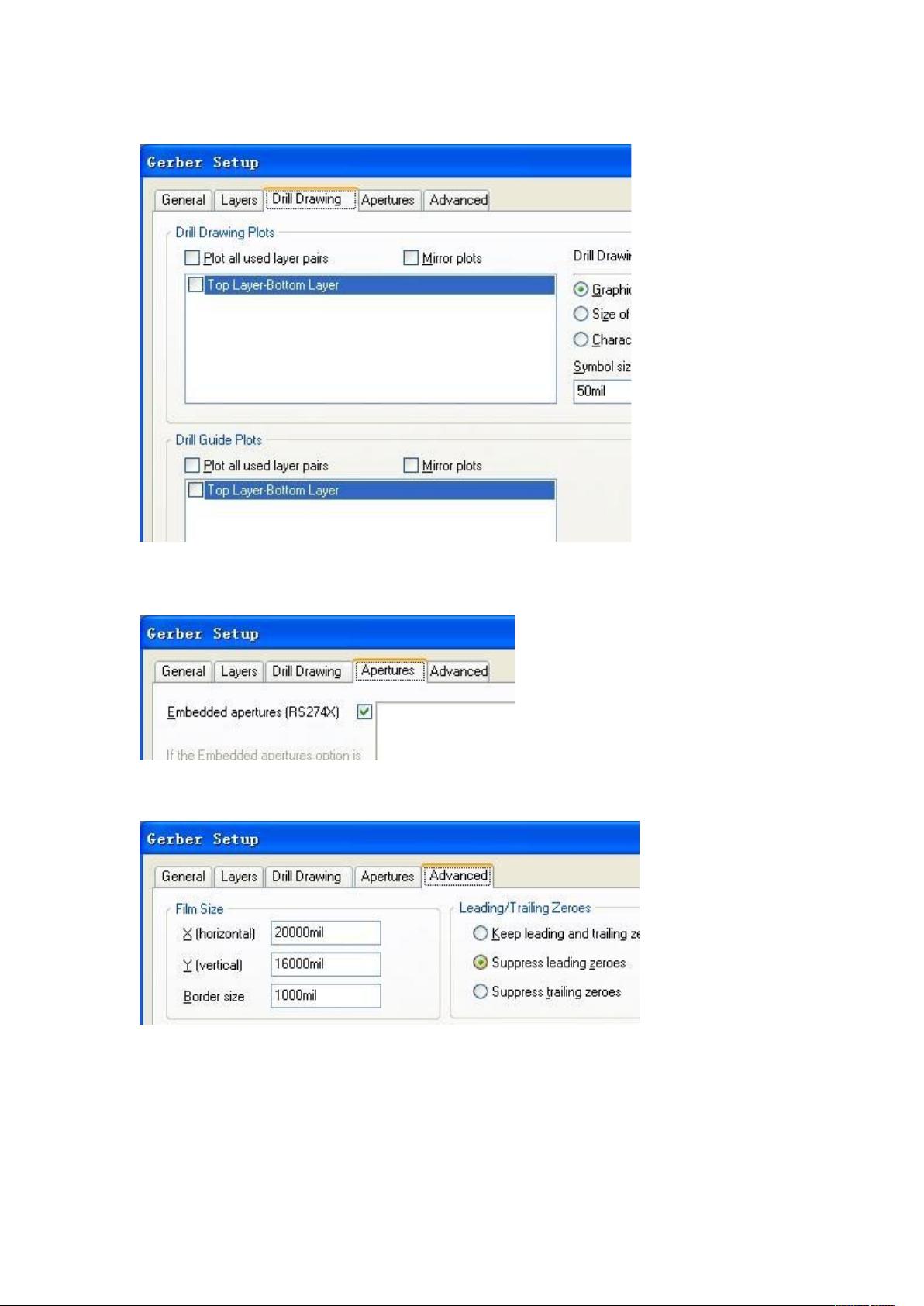Altium Designer生成Gerber和钻孔文件步骤详解
需积分: 23 187 浏览量
更新于2024-09-07
收藏 631KB DOC 举报
"Altium Designer生成Gerber文件和钻孔文件的一般步骤"
Altium Designer是一款强大的电子设计自动化(EDA)软件,广泛用于电路板设计。在PCB设计完成后,为了进行制造,需要将设计转化为制板厂能够理解的格式,这就是Gerber文件和钻孔文件。下面详细阐述如何在Altium Designer中生成这两种文件。
1. 生成Gerber Files:
- 打开Altium Designer中的PCB文件,通过菜单栏选择“File” -> “Fabrication Outputs” -> “Gerber Files”。
- 单位设置:选择“英寸”作为单位,格式设置为“2:5”,以提供更高的精度支持。
- 层次设置:确保勾选“include unconnected mid-layer pads”,Plot Layers选择“All Used”,不选择“Mirror Layers”。同时,根据需要选择右侧的机械层。
- Drill Drawing部分保持默认设置,不选择任何内容。
- Apertures选择“Embedded apertures (RS274X)”。
- 高级设置中,保持默认,但可考虑勾选“Suppress leading zeroes”,以减少不必要的零。
- 确认设置后,Altium Designer将在项目目录下的“Project Outputs for xxx”子目录中生成Gerber文件。
2. 生成NCDrill Files:
- 类似地,通过“File” -> “Fabrication Outputs” -> “NCDrill Files”进入钻孔文件设置。
- 确保单位、格式和“Suppress leading zeroes”选项与Gerber文件设置一致。
- 其他选项保持默认,点击“OK”确认。
- 在弹出的钻孔数据对话框中确认设置,然后Altium Designer会自动生成NCDrill文件,同样保存在“Project Outputs for xxx”子目录中。
3. 提供给制板厂:
- 生成Gerber和NCDrill文件后,只需将包含这些文件的“Project Outputs for xxx”子目录打包,即可发送给制板厂进行生产。
这个过程适用于没有盲孔的简单PCB设计。对于更复杂的设计,可能需要额外的设置和验证步骤,如处理多层板、盲埋孔或特殊工艺要求等。在实际操作中,应与制板厂密切沟通,确认他们的具体要求,以确保生成的文件符合其生产工艺。
2020-08-10 上传
2021-10-04 上传
2017-11-22 上传
点击了解资源详情
点击了解资源详情
点击了解资源详情
点击了解资源详情
francoxing1
- 粉丝: 1
- 资源: 6
最新资源
- JHU荣誉单变量微积分课程教案介绍
- Naruto爱好者必备CLI测试应用
- Android应用显示Ignaz-Taschner-Gymnasium取消课程概览
- ASP学生信息档案管理系统毕业设计及完整源码
- Java商城源码解析:酒店管理系统快速开发指南
- 构建可解析文本框:.NET 3.5中实现文本解析与验证
- Java语言打造任天堂红白机模拟器—nes4j解析
- 基于Hadoop和Hive的网络流量分析工具介绍
- Unity实现帝国象棋:从游戏到复刻
- WordPress文档嵌入插件:无需浏览器插件即可上传和显示文档
- Android开源项目精选:优秀项目篇
- 黑色设计商务酷站模板 - 网站构建新选择
- Rollup插件去除JS文件横幅:横扫许可证头
- AngularDart中Hammock服务的使用与REST API集成
- 开源AVR编程器:高效、低成本的微控制器编程解决方案
- Anya Keller 图片组合的开发部署记录